Trong quá trình sử dụng iPhone, người dùng thường quên mật khẩu iPhone, đặc biệt là mật khẩu đăng nhập mở khóa máy. Điều này gây nên những rắc rối không đáng có trong quá trình sử dụng, đặc biệt là nhiều khả năng người dùng sẽ phải mất dữ liệu chưa kịp lưu trữ trên máy do quên mật khẩu mở máy.
Đang xem: Cách mở khoá ip khi quên mật khẩu
1. Hướng dẫn 4 cách mở khóa khi bạn quên mật khẩu iPhone hiệu quả nhất
Một số người dùng thường đặt mật khẩu mở màn hình khóa phá phức tạp, nên việc quên mật khẩu iPhone là tình trạng thường xuyên diễn ra. Để khắc phục tình trạng quên mã khóa máy như trên, hãy cùng bài viết khám phá các cách mở khóa máy khi bạn quên mật khẩu iPhone đơn giản và nhanh nhất nhé.
1.1. Dùng iTunes để backup dữ liệu và phục hồi khi quên mật khẩu iPhone
Một trong những cách thức đơn giản nhất để có thể mở khóa iPhone nhanh nhất chính là phục hồi thiết bị qua phần mềm iTunes. Tuy nhiên khi mở khóa iPhone bằng cách phục hồi (Restore) qua phần mềm iTunes sẽ đòi hỏi bạn phải nhớ mã Passcode đăng nhập màn hình khóa của máy.
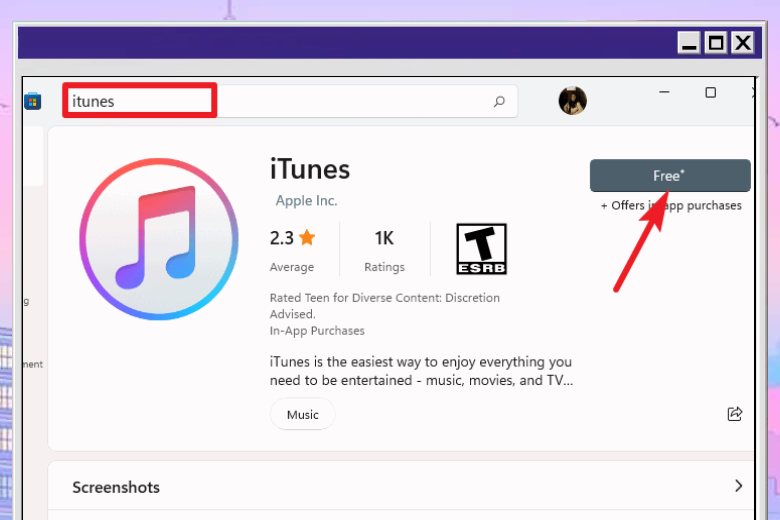
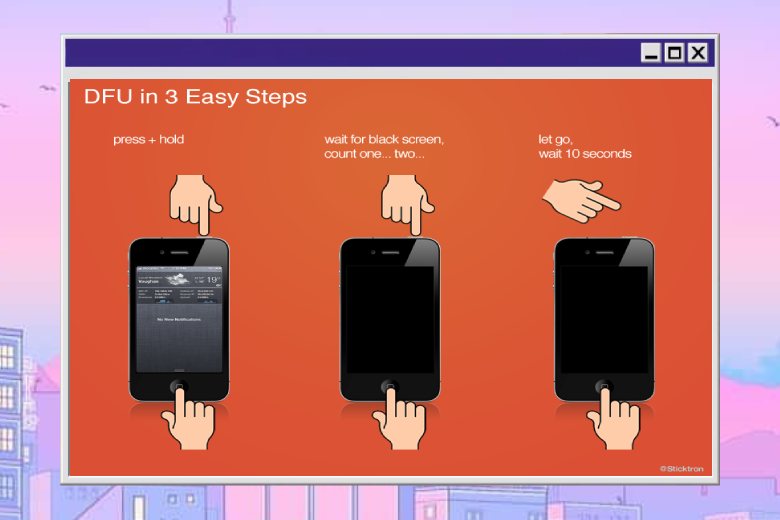
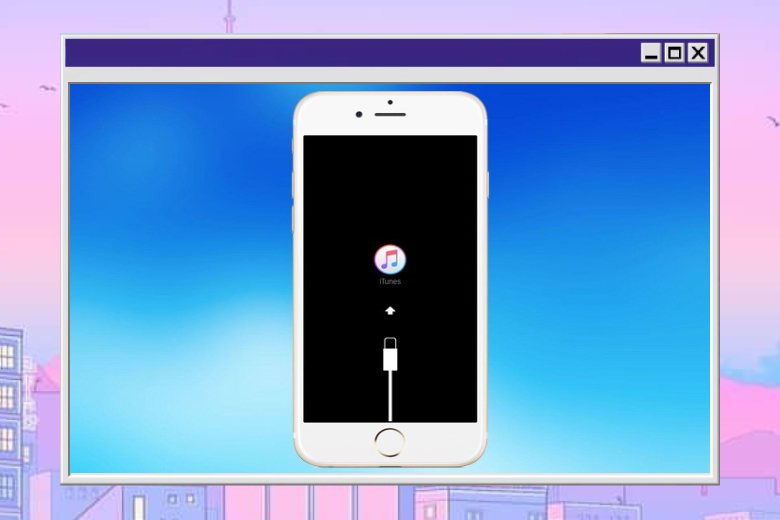
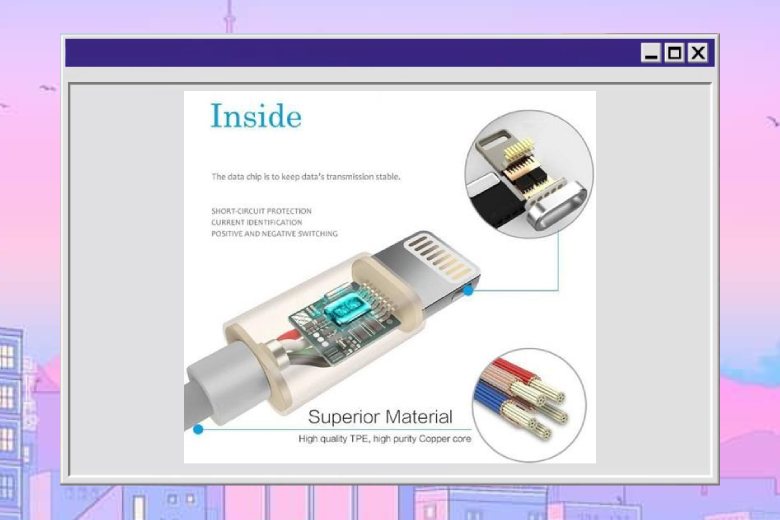
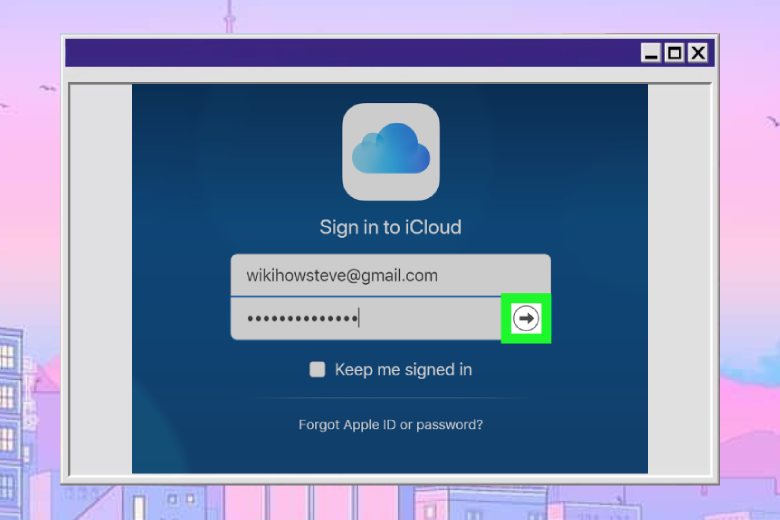
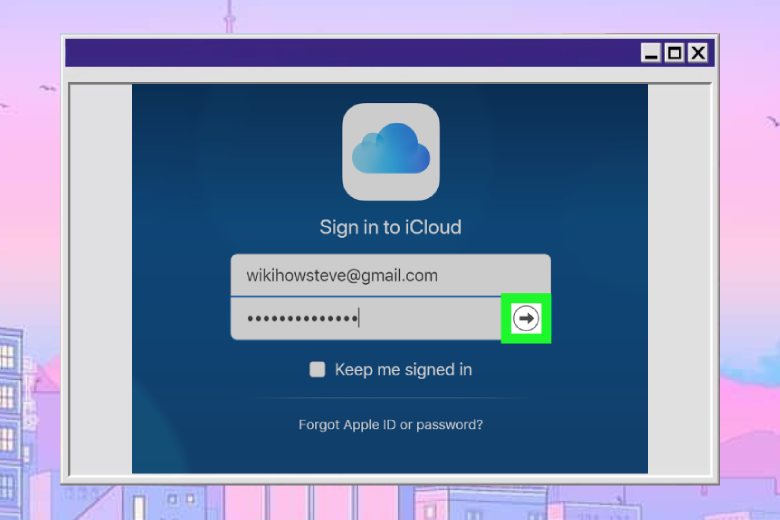
Bước 2: Truy cập vào mục Find My > Nhấn vào nút All Devices > Lúc này màn hình sẽ xuất hiện danh sách các thiết bị iPhone, iPad mà bạn đã đăng nhập bằng tài khoản hiện tại.
Bước 3: Nhấn Erase để xóa mật khẩu Passcode từ xa. Bạn có thể tiến hành khôi phục lại iPhone nếu đã sao lưu dữ liệu trên iCloud trước đó và tiến hành đặt lại mật khẩu khác dễ nhớ hơn.
Lưu ý: Đây là cách nhanh nhất để mở khóa màn hình khi bạn quên mật khẩu iPhone, tuy nhiên cách này chỉ hiệu quả khi bạn là chủ sở hữu máy, và bạn không quên mật khẩu của tài khoản iCloud. Sau khi khôi phục màn hình khóa của máy, bạn nên đặt lại một Passcode đơn giản, dễ nhớ hơn để tránh bị quên mã khóa máy trong lần sau.
1.3. Dùng iPhone Recovery để mở khóa khi bạn quên mật khẩu
Tính năng Recovery sẽ giúp bạn mở khóa iPhone từ phiên bản iPhone 6, iPhone 7 trở lên một cách dễ dàng khi bạn quên mật khẩu iPhone.
Bước 1: Kết nối iPhone với máy tính bằng cáp lightning.
Bước 2: Tắt nguồn điện thoại iPhone.
Đối với iPhone 8 Plus trở xuống bạn tắt nguồn bằng cách giữ nút nguồn trong vòng 5 giây.
Đối với iPhone X trở về sau các bạn tắt nguồn bằng cách nhấn giữ hai phím Giảm âm lượng + Nút nguồn trong vòng 5 giây.
Bước 3: Sau khi đã tắt iPhone, để đưa máy vào chế độ Recovery các bạn cần thao tác tùy theo dòng máy như sau:
Đối với dòng máy iPhone 7, iPhone 7 Plus, iPhone 8, iPhone 8 Plus, iPhone X, iPhone XS trở lên: Bạn nhấn giữ hai phím Giảm âm lượng + Nút Nguồn cho tới khi giao diện “Connect to iTunes” hiện lên là được.
Bước 4: Lúc này phần mềm iTunes trên máy tính sẽ hiện lên thông báo đã kết nối, bạn cần bấm vào nút “Khôi phục” > “Khôi phục và cập nhật”.
Bước 5: Quá trình khôi phục sẽ diễn ra khá lâu trong vòng 5 đến 10 phút, bạn cần sạc đầy pin cho máy trước đó để quá trình khôi phục diễn ra an toàn hơn.
Bước 6: Sau khi quá trình khôi phục, cập nhật hoàn tất, bạn cần thiết lập lại iPhone và đăng nhập lại iCloud để sử dụng máy như bình thường nhé.
1.4. Sử dụng công cụ để dò Passcode để lấy lại mật khẩu iPhone
Bên cạnh những phương thức “chính thống” như trên, trên thị trường tồn tại rất nhiều hình thức dò Passcode của iPhone, đặc biệt là các công cụ này được bán tràn lan trên thị trường chợ đen và bài viết không khuyến khích bạn sử dụng cách này.
Tại thị trường nước ngoài tồn tại rất nhiều công cụ “cửa sau” giúp mở khóa màn hình iPhone tuy nhiên đa số các công cụ này chỉ hợp pháp khi được sử dụng phục vụ cho nhu cầu lấy dữ liệu của phía cảnh sát và cơ quan điều tra.
Việc sử dụng những công cụ không chính thống sẽ tồn tại nhiều rủi ro. Thật chất nếu bạn là chủ nhân thật sự của chiếc iPhone đó, Apple đã luôn có những công cụ như Find My, Restore qua iTunes để bạn dễ dàng khôi phục lại nhanh chóng.
1.5. Một số lưu ý để tránh quên mật khẩu iPad/iPhone
Đặt passcode cho iPhone sẽ giúp bảo vệ dữ liệu của bạn an toàn, tuy nhiên để tránh tình trạng quên mật khẩu iPhone xảy ra, chúng ta cần chú ý tới những vấn đề sau:
Đặt mật khẩu đơn giản, dễ nhớ đối với bạn, nhưng khó bị người khác nhận ra (hạn chế dùng ngày sinh cá nhân vì đây là thông tin dễ bị lộ nhất).Ghi chú lại mật khẩu iPhone cũng như mật khẩu đăng nhập iCloud của bạn vào giấy ghi chú và giữ mảnh ghi chú này ở nơi an toàn.Ghi chú lại những câu hỏi bảo mật và câu trả lời khi bạn tạo tài khoản iCloud.Luôn đồng bộ dữ liệu quan trọng của bạn vào máy tính để tránh trường hợp bị mất toàn bộ dữ liệu do Restore lại iPhone.
2. Tổng kết
Hy vọng bài viết 4 cách mở khóa khi bạn quên mật khẩu iPhone đơn giản nhất sẽ giúp bạn dễ dàng mở máy của mình khi quên mật khẩu iPhone. Đừng quên đón đọc những thủ thuật cực hot tại chuyên mục Tin tức Di Động Việt nhé.
Xem thêm: Khoai Lang Mật Đà Lạt Tà Nung Bán Khoai Lang Mật Tphcm, Địa Chỉ Bán Khoai Lang Mật Đà Lạt Ở Tphcm
Di Động Việt
Bình luận Hủy
Email của bạn sẽ không được hiển thị công khai. Các trường bắt buộc được đánh dấu *
Lưu tên của tôi, email, và trang web trong trình duyệt này cho lần bình luận kế tiếp của tôi.
Hệ thống 45 cửa hàng Di Động Việt Nơi có tất cả các sản phẩm Di Động Việt đang kinh doanh, và là nơi Trade-in Thu cũ lên đời. Đặc biệt: Máy qua sử dụng giá rẻ, Trả góp linh hoạt với nhiều phương thức.
Hệ thống 05 cửa hàng SiS Mobifone – Di Động Việt Hệ thống liên kết theo mô hình Shop in Shop (SiS) giữa Mobifone và Di Động Việt. Nơi chỉ bán điện thoại Samsung, Oppo, Vsmart, Xiaomi với giá rẻ nhất thị trường.
80 Nguyễn Du, P. Bến Nghé, Quận 1, TP.HCM291A Tô Hiến Thành, P. 13, Quận 10, TP.HCM122A Phan Đăng Lưu, Phường 3, Quận Phú Nhuận, TP.HCM365 Cộng Hòa, P. 13, Quận Tân Bình, TP.HCM254 Lê Văn Việt, P. Tăng Nhơn Phú A, Quận 9, TP.HCM